Autocad adalah salah satu software yang digunakan oleh para profesional untuk membuat desain arsitektur, engineering, dan konstruksi. Salah satu fitur yang paling sering digunakan dalam Autocad adalah ploting sertifikat.
 Short Video Tutorial Cara Memplot Sertifikat Pada Autocad
Short Video Tutorial Cara Memplot Sertifikat Pada Autocad
Autocad memungkinkan kamu memplot sertifikat dengan mudah dan cepat. Ada beberapa step yang harus kamu lakukan untuk memplot sertifikat. Hal yang pertama harus kamu lakukan adalah memasukkan data sertifikat kedalam Autocad menggunakan file excel. Berikut ini adalah cara memasukan data excel ke Autocad.
 Cara Memasukan Data Excel Ke Autocad
Cara Memasukan Data Excel Ke Autocad
Masukkan data excel ke dalam Autocad adalah langkah yang sangat penting sebelum kamu memplot sertifikat. Ada beberapa step yang harus kamu lakukan sebelumnya. Pertama, kamu harus mempersiapkan file excel yang akan kamu gunakan. File excel tersebut berisi data yang akan kamu masukkan pada Autocad. Berikut ini adalah cara memasukkan data excel ke dalam Autocad.
1. Step pertama adalah membuat sebuah file excel dengan data yang akan kamu masukkan pada Autocad. Pada excel, kamu bisa membuat kolom yang berisi data-data yang akan masukkan pada Autocad.
2. Setelah kamu membuat file excel tersebut, simpan file tersebut dengan nama dan format yang sesuai, kemudian tutup file tersebut.
3. Buka file Autocad dan pilih menu “insert”, kemudian pilih “ole object”. Setelah itu akan muncul kotak dialog “insert object”, kemudian pilih “from file”.
4. Kemudian pilih file excel yang sudah kamu simpan tadi, dan klik “ok”. Kemudian pilihlah range data yang ingin kamu masukkan pada Autocad. Pada bagian “link” kamu bisa memilih untuk menyimpan file excel sehingga kamu bisa mengeditnya secara terpisah dari Autocad. Setelah kamu selesai memilih range data yang kamu inginkan, klik “ok”.
5. Setelah itu, kamu akan melihat data excel yang sudah kamu masukan pada Autocad. Kamu bisa mengubah tampilan data tersebut sehingga tampil lebih menarik sebagai bagian dari desain kamu. Kamu bisa menggunakan fitur fitur pada Autocad seperti “merge cells”, “color cells”, dan lain-lain untuk mengatur tampilan data tersebut.
6. Setelah kamu sudah puas dengan tampilan data tersebut, kamu bisa memplot sertifikat pada Autocad. Untuk memplot sertifikat kamu harus mempersiapkan template sertifikat terlebih dahulu.
7. Setelah template sertifikat sudah siap, kamu bisa memplot sertifikat pada Autocad dengan mudah dan cepat. Berikut ini adalah step by step cara memplot sertifikat pada Autocad.
 Short Video Tutorial Cara Memplot Sertifikat Pada Autocad
Short Video Tutorial Cara Memplot Sertifikat Pada Autocad
1. Pertama-tama kamu harus mempersiapkan template sertifikat yang akan kamu gunakan. Template sertifikat ini berisi layout sertifikat dan beberapa variabel yang akan digunakan untuk membuat sertifikat. Tampilan template sertifikat dapat kamu buat sendiri dengan menggunakan software desain grafis seperti photoshop atau illustrator.
2. Setelah kamu membuat template sertifikat, simpan file tersebut pada direktori yang mudah kamu temukan.
3. Masukkan variabel sertifikat ke dalam file excel yang sudah kamu siapkan sebelumnya. Variabel sertifikat ini berisi data-data yang akan kamu gunakan untuk membuat sertifikat, seperti nama, tanggal lahir, dan jenis kelamin.
4. Setelah kamu memasukkan variabel sertifikat ke dalam file excel, kamu bisa membuka file Autocad dan memasukkan file excel tersebut ke dalam Autocad seperti pada step sebelumnya.
5. Setelah tampilan data sudah kamu atur sesuai dengan yang kamu inginkan, kamu bisa memulai untuk membuat sertifikat. Pilih menu “layout” pada Autocad, dan pilih template sertifikat yang sudah kamu buat sebelumnya. Setelah itu, kamu bisa menambahkan variabel sertifikat ke dalam template sertifikat dengan cara memilih variabel dan menempatkan variabel tersebut pada tempat yang kamu inginkan pada template sertifikat.
6. Setelah kamu menempatkan variabel pada sertifikat, kamu bisa melakukan beberapa pengaturan tambahan pada sertifikat seperti menambahkan gambar, mengatur ukuran tulisan, dan lain-lain. Kamu bisa mengatur tampilan sertifikat selama kamu merasa puas dengan tampilannya.
7. Setelah tampilan sertifikat telah selesai kamu buat, kamu bisa memplot sertifikat tersebut pada Autocad. Kamu bisa memplot sertifikat dengan menggunakan printer yang terhubung ke komputer kamu.
FAQ
Bagaimana cara mengedit sertifikat dari Autocad yang sudah jadi?
Untuk mengedit sertifikat dari Autocad yang sudah jadi, kamu dapat membuka file .dwg pada Autocad kembali, dan jika kamu ingin mengedit data dalam sertifikat kamu bisa meng-edit data di file excel yang digunakan ketika pertama kali membuat sertifikat.
Apakah Autocad bisa digunakan untuk melakukan simulasi arsitektur?
Ya, Autocad bisa digunakan untuk melakukan simulasi arsitektur. Autocad memiliki fitur untuk membuat simulasi arsitektur, engineering, dan konstruksi. Fitur ini memungkinkan kamu untuk membuat simulasi bangunan, jalan, dan lain-lain dengan mudah dan cepat. Autocad juga memiliki fitur “walkthrough” yang memungkinkan kamu untuk melihat hasil simulasi dalam bentuk animasi 3D.
Video Tutorial Cara Memindahkan Data Dari Autocad Ke Excel – Sumber Berbagi Data
Dalam video ini kamu akan belajar cara memindahkan data dari Autocad ke excel. Dalam beberapa proyek, kamu mungkin perlu memindahkan data dari Autocad ke excel untuk melakukan analisis lebih lanjut. Video ini akan memberikan tutorial step-by-step cara memindahkan data tersebut. Selamat menonton!
 Short Video Tutorial Cara Memplot Sertifikat Pada Autocad
Short Video Tutorial Cara Memplot Sertifikat Pada Autocad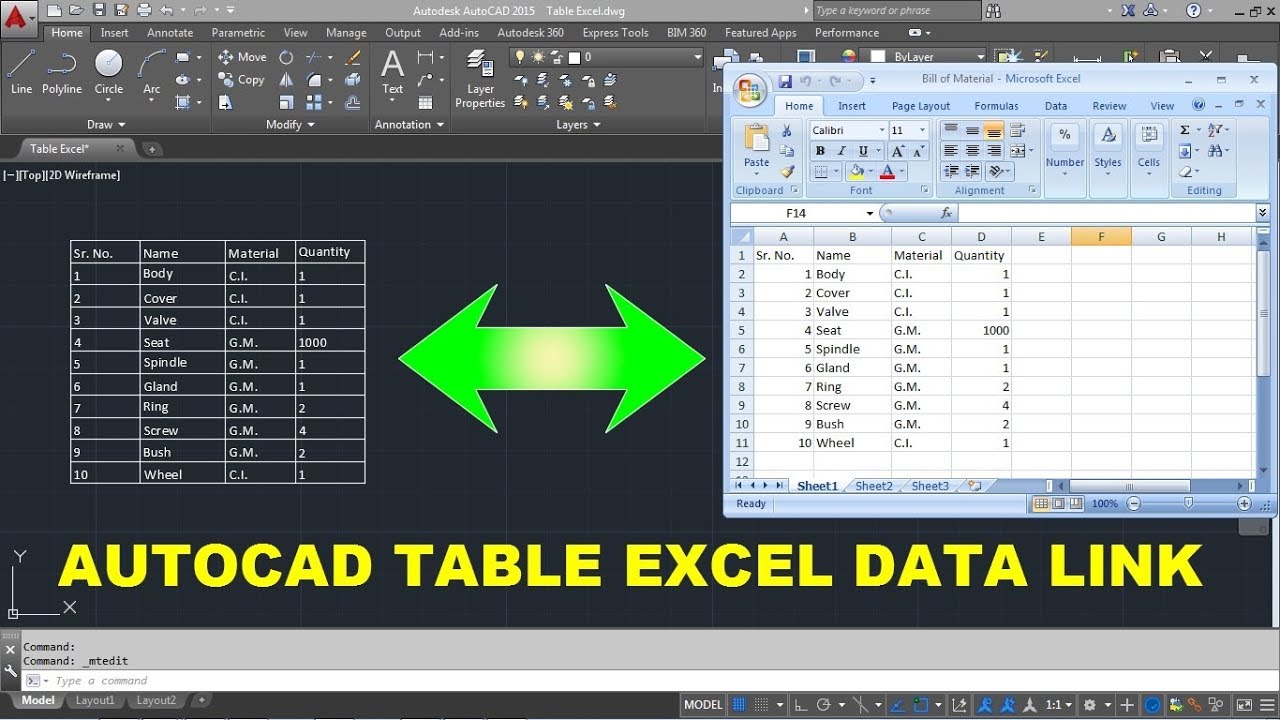 Cara Memasukan Data Excel Ke Autocad
Cara Memasukan Data Excel Ke Autocad Short Video Tutorial Cara Memplot Sertifikat Pada Autocad
Short Video Tutorial Cara Memplot Sertifikat Pada Autocad